引言
初始化Windows电脑是一个重要的步骤,无论是新购买的电脑还是重装系统的电脑,都需要进行初始化以确保系统运行顺畅。本文将为您详细讲解Windows电脑初始化的步骤,帮助您轻松上手,同时避免一些常见的错误。
初始化前的准备工作
在开始初始化之前,请确保您已经完成了以下准备工作:
备份重要数据:在初始化过程中,所有的数据将被清除,因此请确保将重要数据备份到外部存储设备。
准备Windows安装介质:可以是U盘或DVD,确保介质内包含Windows安装文件。
确认硬件兼容性:确保您的硬件与Windows操作系统兼容。
初始化步骤
1. 开机进入初始化界面
开启电脑,在启动过程中按下相应的键(通常是F2、F8或DEL)进入BIOS设置。
在BIOS设置中找到启动顺序选项,将U盘或DVD设置为首选启动设备。
保存设置并退出BIOS。
2. 运行Windows安装程序
从U盘或DVD启动Windows安装程序。
选择语言、时间和键盘布局,然后点击“下一步”。
3. 安装Windows
选择安装类型,如果是全新安装,请选择“自定义:仅安装Windows”。
选择要安装Windows的磁盘分区,点击“下一步”。
在弹出的窗口中,选择“格式化”来删除该分区上的所有数据。
点击“下一步”,开始安装Windows。
4. 初始化设置
安装完成后,系统会自动进行初始化设置。
选择国家/地区和键盘布局,然后点击“下一步”。
创建用户账户,输入用户名和密码,然后点击“下一步”。
5. 完成初始化
系统会自动安装必要的驱动程序和更新。
初始化完成后,您可以开始使用Windows系统。
避免常见错误
忘记备份数据:在初始化过程中,所有数据将被删除,因此请务必在开始之前备份重要数据。
选择错误的安装类型:如果您选择错误的安装类型,可能会导致系统无法正常运行。
忘记设置BIOS启动顺序:如果忘记设置BIOS启动顺序,电脑可能无法从U盘或DVD启动。
总结
初始化Windows电脑是一个相对简单的过程,但需要注意一些细节以避免常见错误。通过本文的指导,您应该能够轻松地完成初始化,并开始使用新的Windows系统。